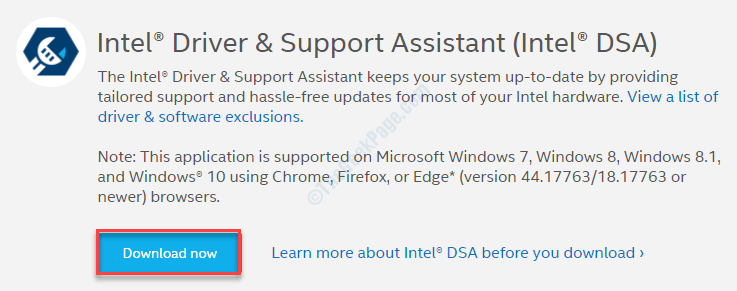ვინდოუსის 10 მომხმარებელი უჩივის კონკრეტულ პრობლემას, რომლის წინაშეც დგანან ფოტო განცხადება პრობლემურ კომპიუტერებში, სურათზე ორმაგი დაწკაპუნებით, სურათის ჩვენების ნაცვლად, შეცდომა სახელწოდებით:TWINUI”ნაჩვენებია. თუ იგივე სიტუაციაში ხართ, გადადით ამ გამოსწორებებზე და პრობლემა საკმაოდ ადვილად გამოსწორდება. თქვენ ასევე უნდა სცადოთ ეს პროცედურები, რომ გამოსცადოთ ზოგიერთი გადაჭრა და შეამოწმოთ, ხომ არ გვთავაზობენ ისინი ამ პრობლემის უფრო მარტივ დახმარებას.
საწყისი სამუშაოები–
1. გადატვირთეთ შენი კომპიუტერი. გადატვირთვის შემდეგ შეეცადეთ გახსნათ ნებისმიერი სურათი თქვენს კომპიუტერში.
2. შეამოწმეთ თუ არსებობს ვინდოუსის განახლება ელოდება თუ არა. თუ რაიმე განახლება ელოდება, დააინსტალირეთ თქვენს კომპიუტერში.
3. განაახლეთ ყველა პროგრამა Microsoft Store.
თუ მაინც არის პრობლემა, მიჰყევით ამ გამოსწორებებს
Fix-1 გამოიყენეთ Powershell-
1. დაჭერა ვინდოუსის გასაღები + X.
2. შემდეგ, თქვენ უნდა დააჭიროთ ღილაკს ”Windows PowerShell (ადმინ)”ინიცირება ა PowerShell ტერმინალი ადმინისტრაციული უფლებებით.

2. კოპირება ეს ბრძანება და პასტა ის PowerShell ფანჯარა და შემდეგ მოხვდა შედი.
Get-AppXPackage | Foreach {Add-AppxPackage -DisableDevelopmentMode -Register "$ ($ _. InstallLocation) \ AppXManifest.xml"}

მას შემდეგ რაც შეასრულებთ ბრძანებას თქვენს კომპიუტერზე, დახურეთ ღილაკი Powershell ფანჯარა.
ორჯერ დააწკაპუნეთ ნებისმიერ სურათზე, რომ გახსნათ. შეამოწმეთ, კვლავ ემუქრებათ თუ არა შეცდომა.
შეასწორეთ 2 ცარიელი ადგილობრივი სახელმწიფო საქაღალდე-
დაცლა ადგილობრივი სახელმწიფო საქაღალდემ გადაჭრა ეს პრობლემა მრავალი მომხმარებლისთვის. მიყევით ამ ნაბიჯებს, რომ იგივე გააკეთოთ თქვენს კომპიუტერზე-
1. დაჭერით ვინდოუსის გასაღები + R შეგიძლიათ დაიწყოთ გაიქეცი ფანჯარა.
2. ამ საქაღალდის მდებარეობის გასახსნელად, კოპირება-ჩასმა წელს გაიქეცი ფანჯარა და მოხვდა შედი.
% appdata% \.. \ Local \ Packages \ Microsoft. ვინდოუსი. Photos_8wekyb3d8bbwe \ LocalState

ადგილობრივი სახელმწიფო საქაღალდე გაიხსნება.
3. იმ ადგილობრივი სახელმწიფო საქაღალდე, დააჭირეთ Ctrl +ყველა ელემენტის ასარჩევად.
4. ახლა, დააჭირეთწაშლა‘დააჭირეთ კლავიშს, რომ წაშალოთ ყველა ეს შინაარსი.

გადატვირთეთ თქვენს კომპიუტერში, რათა ცვლილებები ძალაში შევიდეს.
გადატვირთვის შემდეგ, თქვენ უნდა გქონდეთ შესაძლებლობა გახსნათ სურათები თქვენს კომპიუტერში, ყოველგვარი პრობლემების გარეშე. TWINUI პრობლემა უნდა გადაწყდეს.